TRANSCAD教程四
TransCAD 用户指南 (中文版)

第六章 改变和定制地图 使用样式 点图层样式 线图层样式 区域图层样式 其它图层样式 地图背景样式 使用标签 创建自动标签 强化自动标签 标签位置 重复的标签 使用人工标签 使用要素显示设置 使用图例 改变图例的常规外观和位置 定制图例内容 修改图例字体 使用绘图工具
第十至第十二章介绍 TransCAD 的更多功能,使你能更有效地使用它。读完这几章后,您将 知道如 何让 TransCAD 使用您自己的数据, 如何用地图来提问和回答问题。
第十三至十五章介绍 TransCAD 中的网络,教你如何生成网络,如何解决基本的寻找路径问题, 以及如何设置网络,使模型结果更符合实际。
编辑矩阵 编辑矩阵窗中的某个单元 用单个数值填充多个单元 单元对单元填充矩阵 用公式填充矩阵 使用矢乘法填充矩阵 更新矩阵 添加矩阵到矩阵文件 合计所有矩阵
显示部分矩阵 创建期望连线 矩阵的导入和导出 矩阵文件操作
复制和转置矩阵文件 合并矩阵文件 聚合矩阵文件 矩阵相乘 矩阵高级论题
第十九章 列表和统计 概要统计表 列表和交叉列表 相关矩阵 模型的参数估计和测算 多元线性回归模型 二进制 Logit 模型 估计一个模型 测算一个模型 处理模型文件 空间统计 邻接矩阵 计算空间自相关性
第二十四章 创建和编辑地理文件 地理文件格式 在标准和紧凑地理文件格式之间转换 创建新的地理文件 在开始编辑之前 编辑点要素 编辑线要素 高级线编辑工具
ix
DRAFT
设置单行道线段 合并线段 线段二元化 创建立交桥 咬合线段 复制和粘贴线段 编辑面要素 更新表格数据
第二十五章 管理地理文件 CD 上的 TransCAD 地理文件 维护地理文件 为地理文件创建和应用元数据 合并地理文件 导入地理文件 导出地理文件 按地区剪贴地理文件 应用其他坐标系中的数据 高级坐标变化 拉伸地理文件
TransCAD“四阶段”操作步骤

TransCAD四阶段操作步骤4.2 出行发生(Trip-Generation)居民出行发成预测分居民出行产生预测和居民出行吸引预测两部分。
其目的是通过建立小区居民出行产生量和吸引量与小区土地利用、社会经济特征等变量之间的定量关系,推算规划年各交通小区的居民出行发生量、吸引量。
出行发生有两种单位:一种是以车位单位,另一种是以人为单位。
在大城市中交通工具复杂,一般采用人的出行次数为单位,车辆出行于人的出行之间可以相互转换。
出行产生预测常用的有两种方法:类型分析法、回归分析法,另外还有增长率法,但由于增长率法过于粗糙已停止使用。
下面简要介绍一下回归分析法和类型分析法。
回归分析法是在分析小区居民出行产生量、吸引量与其影响因素(如小区人口、劳动力资源数、土地利用、岗位数等指标)相关关系的基础上,得出回归预测模型。
函数形式有一元回归、多元回归等。
类型分析法是以某一类型为分析单位,根据对出行起决定作用的一些因素将整个对象区域的人划分为诺干类型。
在同一类型的人员中,由于主要出行因素相同,各人员的出行次数基本相同,将各类人员单位时间内的出行次数称作“出行率”。
并且假定各类人员的出行率到规划年是不变的。
这样各类人员数与出行率相乘便得到出行量或吸引量。
4.2.1 出行产生(Trip-Production)4.2.1.1 模型原理出行产生预测采用类型分析法居多,本次结合已有资料亦采用这种方法。
家庭分类法中的模型是:Pi=∑AsNsi=Ni∑Asγsi (4-1)式中:Pi--分区i规划年每个单位时间出行产生量;As--全市现年第s类人员的出行率;Nsi--第i分区规划年第s类人员的数目;Ni --第i分区规划年各类人员总数目;γsi--第i分区规划年第s类人员的比例。
因此必须先确定出行率As、规划年各小区人口总数Ni、各小区各类人员比例γsi。
(1)规划年各小区人口总数Ni现在已由2.3.2人口预测算出2010年规划区总人口数,因为本次分区无法从政府现有资料上取得各个小区的现有人口数,也无法得到各个小区的人口密度数据,且因本次课题不可能进行各小区的人口调查统计,因此,我们根据出行量与人口数的相关性,据调查统计的各个小区的出行量占总出行量的百分比分配各小区的人口数,即各小区占总人口的百分比等于各小区出行量占总出行量的百分比,再由2.3.2人口预测算出2010年规划区总人口数乘以这个百分比,即得个小区人口数。
transcad操作
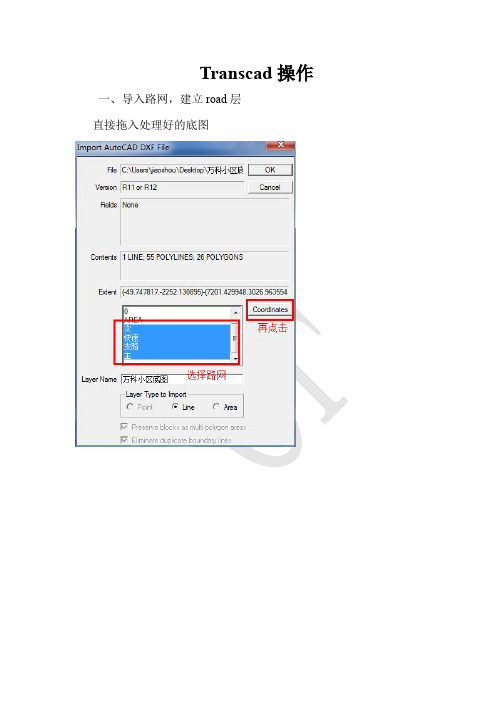
Transcad操作一、导入路网,建立road层直接拖入处理好的底图点击ok-ok,命名road保存(save)检查交叉口tools-map editing-check line layer connectivity无问题,交叉口显示为黑色,继续下一步;有问题交叉口显示红色和绿色,需调底图。
二、导入area层命名area保存三、Road与area叠加单击road层,右键选择layers把图层重命名四、质心层操作切area层-tools-exportOk-命名为质心层切endpoints-dataview先添加质心层,再切质心层--tools--map editingSetting不变,fill如下切road出现数据表五、最短路矩阵-阻抗矩阵切road--procedures--network--create--保存为net(路网创建完成)。
切endpoints--dataview--selection--settings--add SetcloseSelection切road--networks--multiple pathsOk--保存spamat,得到六、分布预测导入pa表格,Excel要保存格式为97-2003版.xls才能导入。
导入后保存命名为OD。
Dataview--jion平衡pa--procedures--planning--blanceOk--save-blance阻抗矩阵ID转换,点击(spmat)矩阵表任意空白右键保存CGRAV七、分配预测把分部预测得到的转换ID(out matrix)--任意空白右键Window--tile--显示地图在最前面--切road层--planning--Ok--save-ASN-LINKFLOW生成流量图隐藏连接质心路段,selection by condition--条件填入Slection--settings八、导出OD表在output matrix中右键选择indicesOk--保存为txt格式--存为OD打开Excel--导入数据选择数据,下一步--下一步完成,插入第一行九、饱和度和流量图在road+ASN LINK FLOW--Dataview--column settings--选择AB-FLOW、BA-FLOW在Fomat选择12345即为整数。
TransCAD技巧图解教程
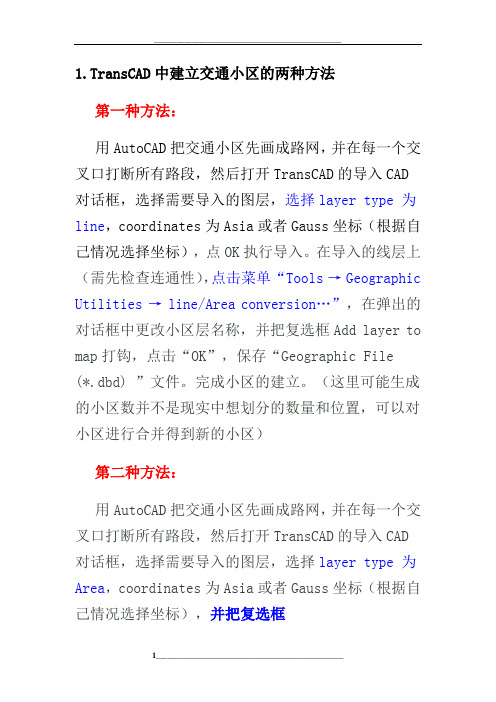
1.TransCAD中建立交通小区的两种方法第一种方法:用AutoCAD把交通小区先画成路网,并在每一个交叉口打断所有路段,然后打开TransCAD的导入CAD对话框,选择需要导入的图层,选择layer type 为line,coordinates为Asia或者Gauss坐标(根据自己情况选择坐标),点OK执行导入。
在导入的线层上(需先检查连通性),点击菜单“Tools → Geographic Utilities → line/Area conversion…”,在弹出的对话框中更改小区层名称,并把复选框Add layer to map打钩,点击“OK”,保存“Geographic File (*.dbd) ”文件。
完成小区的建立。
(这里可能生成的小区数并不是现实中想划分的数量和位置,可以对小区进行合并得到新的小区)第二种方法:用AutoCAD把交通小区先画成路网,并在每一个交叉口打断所有路段,然后打开TransCAD的导入CAD对话框,选择需要导入的图层,选择layer type 为Area,coordinates为Asia或者Gauss坐标(根据自己情况选择坐标),并把复选框preserve blocks as multi-polygon areas的打钩去掉,点OK执行导入。
完成小区图层的建立。
(可能会出现某个小区消失的情况,这时可能需要您重新在AutoCAD里删除该小区的线段,并重新画上,估计就没问题了。
)第三种方法:直接在transCAD里画小区,但是transCAD画图功能比较弱,可能会比较麻烦,不如前两种来的简便。
2.TransCAD导入OD矩阵1、在TransCAD中打开小区层(使当前图层位于小区层),打开菜单file-new创建矩阵Matrix。
2、在Excel中建立小区的OD矩阵,格式为三列(第一列为O,第二列为D,第三列为流量),O和D的编号必须与先前建立的Matrix相同,将Excel另存为dbf4的格式文件。
第四章TransCAD快速入门

阶段1:创建公共汽车路线地图
构造Overlays(覆盖图)
– 从工具条上的层下拉列表中选择Service Areas – 选择Tools-Geographic Analysis-Overlay来显示Overla
y对话框
– 从Layer下拉列表中选择Flintbury Zones – 单击OK。TransCAD显示Save As(另存为)对话框 – 在你的硬盘上选择一个目录 – 输入“MYACCESS”作为文件名并单击Save
阶段1:准备输入
选择节点中的质心 – 选择Selection-Select by Condition
– 在Enter a Condition文本框中输入条件“Centroid<>null” – 在Set Name文本框中输入“Centroids” – 单击OK
打开OD流量矩阵
– – – – 选择File-Open 从Files of Type下拉列表中选择Matrix 从Tutorial目录中选择矩阵文件FL-OD.MTX 单击OK
阶段1:创建一个总览地图
改变分区风格 – 从工具条上的层下拉列表中选择FlintburyZones。 – 单击工具条上的 – 从Border Style下拉列表中选择一虚线 – 从Border Width下拉列表中选择1.5 – 从Border Color下拉列表中选择最上边的黑色; – 单击OK。
项目3:游行中关闭街道的影响
第一阶段 准备输入 打开地图 – 选择File-Open或单击工具条上的 – 从Tutorial文件夹中选择MYTRANS.MAP – 单击OK 清除Scaled-Symbol主题 – 从工具条上的层下拉列表中选择Flintbury Streets – 选择Map-Scaled Symbol Theme或单击工具条上的 – 单击Remove
transcad操作流程
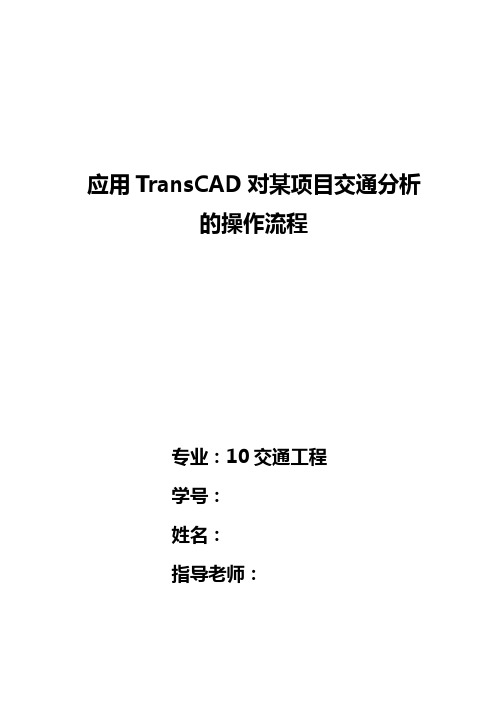
应用TransCAD对某项目交通分析的操作流程专业:10交通工程学号:姓名:指导老师:目录1.路网和小区的导入 (2)2.路网和小区的导入 (3)3.路网和小区的导入 (4)4.路层和小区层数据的处理 (5)5.分布预测 (6)6.分配预测 (7)7.路网交通流量效果图的生成 (8)8.总结 (8)9.最短路矩阵表 (9)应用TransCAD对某项目交通分析的操作流程1、路网和小区的导入(1)打开Transcad,用open命令将事先用AutoACD画好的道路和小区导入图1 路层导入效果图(2)检查路网的连通性在Tools命令下Map Eiding下Check Line下检查图2 检查路网的连通性(3)在open命令下导入小区层图3 小区层导入效果图(4)路层和小区层的叠加并现实id号,在路层上右键在Layers命令下叠加图4 路层和小区层的叠加效果图2、路层和小区层数据的处理(1)路名、车速、通行能力等的数据填写和处理在Dataview下Mofidy Table命令下进行图5 路层数据的导入效果图(2)小区与道路的连接,首先创建执行层(),在小区层下在Tools下Export命令下创建zhixing层图6 zhixing层的导入(3)小区与路网的连接在点层表格中增加index项,回到小区层在命令Tools下Map Eiding下Connect下连接图7 小区和路网的连接(4)选择集的生成,在路层下打开表格,AB-V、BA-V、AB-C、BA-C下填写999999,AB-T、BA-T填写0.01在点层下,打开表格,在命令Selecting下settings 下增加一项,然后在命令Selecting下Select by conditions下输入index<>null图8 选择集的生成结果(5)生成最短路矩阵回到路层,在命令Network/Paths下Multiple Paths下生成最短路矩阵图9 最短路矩阵生成效果图(6)OD表的调用,回到小区层,打开表添加A、P项,用open命令调用,在命令Dataview下Jion下连接小区表和OD表图10 OD表调用效果图(6)小区产生和吸引交通量的平衡,在命令Planning下Balance下完成图11 小区交通量平衡后效果图3、分布预测(1)ID转换,用进行分布预测必须把最短路矩阵进行ID转化,调用最短路矩阵,在其上选中任一数字右键在Indices命令下完成图12 分布预测ID转换(2)进行分布预测,在命令Planning下Trip Distribution下Gravity Application 完成分布预测图13 分布预测操作4、分配预测(1)ID转换,在分布预测的基础上进行ID转换后才能进行分配预测,在分布预测时的矩阵上选中任一数字右键在Indices命令下完成图14 分配预测ID转换(2)进行分配预测,回到路网层,在命令Planning下Traffic Assignment下完成图15 分配预测操作5、路网交通流量效果图的生成在路网层下,在命令Planning下Planning Utilities下Creat Flow Map下完成,经过去掉连杆文件和交通流量整数化后的最终结果图图16 路网交通流量图总结通过这次TransCAD软件的学习,我初步能够利用某个区域内的路网和区域内的OD表进行对该区域的交通流量分布预测和分配预测以及该区域内路网交通流量图的生成。
TransCAD四阶段法交通流分配
建小区,填属性,画小区,填小区属性数据,建路网,填属性,画路网,填路网属性数据,进入小区层建立联系:在小区层tools-map editing-connect点OK。
(作用:将路的节点与形心联系起来)补全路网数据。
建立距离矩阵:在小区层tools-geographic analysis-distance matrix点OK起名保存期望线:在小区层tools-geographic analysis-desire lines起名后点OK建立网络将所的联系起来:networks/paths-create将other link fields和other node fields中的全部选中。
起名后保存。
用重力模型生成OD分布矩阵:在小区层planning-tripdistribution-grarity application在datdview栏选小区层,productions选生成量attractions选吸引量,constraint type选doubly双重力模型点OK保存。
选点层数据加属性:dataview-modify table点addfield加属性起名后点OK。
将小区号填到对应的点好后面。
然后点tools下的selection将填上小区号的行选中。
将OD矩阵的小区行列号ID转换成为小区质心节点行列号ID在交通分布matrix中右键Indices→Add indices出现对话框:点击Add Index,完成以下设置point点层index点层数据中新增的属性点击OK,再次回到索引对话框,选择新索引即可。
将rowids改为new行列号转换完成。
实施交通分配(在此之前可能要建网络)在路段层上:点击Planning →Traffic Assignment ,调出其对话框,行列号由1,2,3转换成为6,7,8选择一种交通分配方法,本例中选择用户平衡分配方法在Info里钩上Centroids打钩点击Other Settings选项。
transcad四阶段法
基本步骤:1.在CAD中画路网,一定要保证每个节点与周围的线相连,不要有多段线。
2.将CAD中的图导进Transcad,既可以把多层路网同时导进去,然后进行地理文件的合并,也可以在开始就一起导进去。
3.在Transcad路网中输入数据时,记得要输入在modify table中新增Capacity,transit time 等字段。
在小区层中要至少新增P(production)和A(Attraction)两个字段4.导出形心,建立路网a.创建小区质心。
在分区层上,Tool—Export…调出图4-6对话框框中各选择如图示,注意:格式选standard geographic, 点OK,保存。
质心继承分区所有属性。
b.加载。
在路网(.dbd)层上,加载分区层、质心层。
c.建索引(Index)。
在Connect之前一定要在“路网Endpoint”层的Dataview上新加一字段取名为index,保存。
因为连接后质心作为路网Endpoint(line endpoint) 层上的一个普通的点。
建立Index以便路网Endpoint层上的质心点ID与质心层的质心ID对应,用以ID转换。
d.连接(Connect)。
将质心点连接到路网。
在质心层上Tools—Map Editing—Connect…调出其对话框图4-7Connect…调出其对话框图4-7a Connect…调出其对话框图4-7b Setting卡上:如图。
Fill卡:Node field里选index;Fill with里选IDs from 质心layer. (这便将质心层上质心ID填充进index,以便和路网Endpoint层上的质心点ID建立对应关系。
)点OK。
质心连接完成。
路网(dbd)已显示连接。
Export对话框图4-6e.填充连接后新增路段的值。
将其通行能力设为无穷大(大数即可),通行时间设为很小的值。
f.选择endpoint层,点工具栏(tools)的选择图标(select by condition)输入条件,index>0,选择集默认名为为selection,将其作为一个选择集。
transCAD四阶段方法笔记(1)
文件较多、分类保存。
画小区、输入小区信息、路网、路网信息,检查路网联通性。
生成小区质心点层当前。
为点层添加index属性,Integer。
1、质心与路网连接:导入质心层,并置前。
2、创建网络道路图层置为当前,3、OD矩阵反推:在小区层创建基础矩阵道路文件(当前)、基础矩阵→OD反推结果:(ODME-OD.matrix)即小区OD矩阵。
4、产生量、吸引量预测:小区的基本数据:模型估计:因变量为P-base,自变量为人口数,保存为pro.mod。
同理A-base保存为att.mod.模型应用:5、出行分布量预测:(四阶段法的第二阶段)将质心点筛选出来,保存默认名字为SPMAT.的小区之间的阻抗矩阵。
如上图需要转换ID,右键,结果:小区OD矩阵、未来年份交通发生吸引量表,先将预测得到的发生吸引量表Balance,自动保存为GROW_OD.MTX,得到分布矩阵:小区(当前)、小区OD分布矩阵(output od matrix)、小区间的阻抗矩阵(spmat)保存为summery.得到重力模型标定参数。
小区间的阻抗矩阵(spmat)、现状小区出行吸引量表、参数,得到运用重力模型后的OD分布矩阵:默认名字CGRAV.MTX6、交通分配制作流量专题地图:(交通分配——第四阶段)先将小区OD矩阵的索引转换,质心做选择集,打开小区OD矩阵estimated odmatrix(ODME),转换ID转换完成如下:路当前,选择交通分配命令:得到交通分配结果如下:路网当前,上图别关,有图了:。
TRANSCAD操作步骤
TRANSCAD操作步骤1、在CAD中建立路网和小区路段用PL命令,并在交叉口处断开,其他地方不要断开;小区要闭合;图层要分清楚;保存为R12的dxf格式;2、导入到TransCAD中路网数据要检查:先建立网络(这个文件要随时更新),检查到错误节点一般在CAD中修改,少量的可以在TransCAD中修改;导入小区;3、道路属性输入道路根据CAD中的图层分类;车速、行程时间(小数类型)、通行能力(三个主要参数)——根据细化程度分车种输入,例子中只使用小汽车的属性;4、小区编号输入5、建立型心连杆这个过程要在线层和点层中新加元素,而且新的元素和久的元素无差别,要通过小区ID连接;型心连杆可以自动连接也可以手动添加;用最短路工具可以检查新建道路的连通性;我个人建议型心连杆的属性参照支路标准,不要给得太高(为了防止经过性交通流取道型心连杆,例如);将小区编号导入到节点的属性中,以备后用;6、计算阻抗矩阵可以使用时间张度等;7、现状OD模型校验(省略……)8、 OD分布计算小区未来发生和吸引量,并导入到TransCAD中;OD分布:需要打开阻抗矩阵,并且更改矩阵的索引;9、 OD的导入导出导出:保存为dbf格式;导入:10、期望线11、交通流量分配要打开需分配的OD矩阵;把矩阵的索引更改为节点的ID;有的时候它不会自己打开,要到文件夹中把结果找到;把两个表连接到一起,计算饱和度;画出流量图和饱和度图;12、基本完成我这个只是基本的过程,大家知道一个交通预测在TransCAD中的建模过程,希望对你们有一定的帮助。
- 1、下载文档前请自行甄别文档内容的完整性,平台不提供额外的编辑、内容补充、找答案等附加服务。
- 2、"仅部分预览"的文档,不可在线预览部分如存在完整性等问题,可反馈申请退款(可完整预览的文档不适用该条件!)。
- 3、如文档侵犯您的权益,请联系客服反馈,我们会尽快为您处理(人工客服工作时间:9:00-18:30)。
TRANSCAD教程④
38建立影响区
?选择File菜单中的Open,或用鼠标单击工具栏中的按钮,打开文件GAPS.MAP,您想显示出您在南新英格兰地区快餐连锁店的服务区域中哪儿还有空档可增设快餐店。
您已从顾客调查中得知人们会开车5英里甚至10英里到餐馆吃饭
?选择Store作为当前层
?选择Tools菜单中的Bands或单击按钮,打开Bands对话窗
?单击Fixed Sizes圆形按钮并在文本框中输入5 10
?单击OK,显示File Save As对话窗
?输入文件名mybands,然后单击OK,Maptitude生成影响区并加到地图上,显示出服务区域中的空档
?选择File菜单中的Close,单击No,关闭地图不保存任何修改
39建立叠加
?选择File菜单中的Open,或用鼠标单击工具栏中的按钮,打开文件OVERLAY.MAP,您正在研究围绕一个位于时代广场上的潜在商店位置周围方圆一英里的地区,地图显示出邮政编码区域和商店位置周围方圆一英里的影响区
?选择Tools菜单中的Overlay或单击按钮,打开Geographic Overlay对话窗
?单击OK,显示Save As对话窗
?输入文件名myoverlay,然后单击OK,Maptitude显示出从邮政编码区域计算出的叠加属性值的数据表
?选择File菜单中的Close All,单击No,关闭地图、数据表且不保存任何修改
40改变数据处理
?选择File菜单中的Open Workspace,打开CUSTUM.WRK。
显示出365JT城市的销售数据,其中有些需要改变处理方式。
?选择Tools菜单中的Merge by Value或单击按钮,打开Merge by Value对话窗
?从Based On下拉菜单中选择District
?在Create Layer中输入Customized Data
?确定选定Compute Attributes复选窗
?单击Settings,打开Attribute Settings对话窗
?在域目录框中选[Sales Per Client],然后选定Average
?单击OK,显示File Save As对话窗
?输入文件名mycustom,然后单击OK,Maptitude显示新层,单击按钮显示出每一地区每一顾客平均销售值的新数据表
?选择File菜单中的Close All,单击No,关闭地图、数据表且不保存任何修改
41寻找最佳路径
?选择File菜单中的Open,或用鼠标单击工具栏中的按钮,打开文件BESTROUT.MAP,
驱车从New Haven到Boston,您想知道最短和最快路线
?在层下拉列表中选择Highway
?选择Tools菜单中的Routing或单击按钮,打开Routing toolbox注意Length是缺省的最佳路径选项
?单击,然后分别在New Haven和Boston的市中心点一下,Maptitude在离您所点的地方最近的路口设置停留点标志
?单击按钮,Maptitude计算并显示从New Haven到Boston的最短距离路线,单击OK继续?在Based On的下拉菜单中选择[Travel Time],这样下一条路线就是旅行时间最短的路线?击按钮,Maptitude计算并显示从New Haven到Boston的最短旅行时间路线,这是一条沿着州际公路的较长路线。
单击OK继续
?选择File菜单中的Close,单击No,关闭地图不保存任何修改
42生成路线行使指导
?选择File菜单中的Open,或用鼠标单击工具栏中的按钮,打开文件ROUTPLAN.MAP,您想知道在New Haven, Connecticut的商业区运送十件包裹的最短路线的指导
?选择Tools菜单中的Routing或单击按钮,打开Routing toolbox
?单击,然后分别在十个路口附近点一下,Maptitude标出每一个运送停留点
?删除对Keep In Order复选框的选定,这样Maptitude可以为这些停留点选择最佳顺序
?从Directions的下拉菜单中选择Name,然后单击
?Maptitude生成行使指导并打开Windows Notepad显示它们
?改变窗口Notepad的大小,并移动以同时观察行使指导和地图,完成后关闭记事本窗口?选择File菜单中的Close,单击No,关闭地图不保存任何修改
43编辑点状地理要素
?选择File菜单中的New并单击点地理文件(Point Geographic File)圆形选择钮
?输入My Points作为层名,然后单击OK
?输入mypoints作为文件名,单击OK,Maptitude显示出有My Points层的新地图
?选择Tools菜单中的Map Editing或单击按钮,打开Map Editing对话窗
?单击工具箱中的,然后在地图上击几个点,Maptitude在您增加新的点要素的每一个点上设置一个空心的黑色方块
?单击保存编辑,这些点变成固体黑钻石形状
?单击按钮,然后单击某个点,Maptitude在此点上设置一个红色X,其他点要素变为淡蓝色
?单击,然后把其他点中的一个点拖到新的位置,Maptitude在原来的点设置一个X,在新点设置一个空心的黑色方块
?单击放弃编辑,没有一个点被修改过
?选择File菜单中的Close,单击No,关闭地图不保存任何修改
44编辑线状地理要素之一
?选择File菜单中的New并单击线地理文件(line Geographic File)圆形选择钮
?输入My lines作为层名,然后单击OK
?输入mylines作为文件名,单击OK,Maptitude显示出有My lines层的新地图
?选择Tools菜单中的Map Editing或单击按钮,打开Map Editing对话窗
?单击,然后在地图上击几个点,Maptitude显示一条折线
?单击鼠标右键,最后一个形状点被删除,双击结束这条线;另外再画几条线,包括一些从其他线的端点出发的线
?单击保存编辑,以该层的样式重画这些线
?单击后*近某条线的一个端点处单击,该线将变成红色显示,它将被删除;单击放弃编辑,该线不被删除
?单击并把一些端点和形状点拖到新的位置
?在一条线上远离任何已知点的地方单击,增加一个新的形状点,并把它拖到一个新的位置;击一个形状点来选择它,按delete键删除它
?单击保存编辑,Maptitude重画改变后的线
45编辑线状地理要素之二
?完成上一节的前四步
?单击,然后增加两条新线,其中第二条线从第一条线的终点开始,单击保存编辑
?单击,然后在*近两条线的端点附近单击,Maptitude醒目显示两条线
?单击,然后单击两线结合点,Maptitude将它们合二为一,并将端点变为形状点,单击保存编辑
?单击,然后在新的并联线的一个端点附近单击,Maptitude醒目显示这些点
?单击,然后单击该线上的任意一个形状点,Maptitude将线一分为二,并将形状点变为端点
?再次单击该点,Maptitude将两线的端点分开,这样它们不再会合
?单击,然后选择两个端点中的一个,使它落在另一个上,Maptitude并联这两条线,单击保存编辑
46编辑线状地理要素之三
?完成上一节的前四步
?单击,然后增加两条新线,中间交*成X形
?单击,然后单击两线的交*点,Maptitude分裂这两条线并增加一个连接所有四条线的新端点,拖动这个新端点看看这些线是如何联结的
?单击,然后单击新端点,Maptitude将这些线分裂,单击保存编辑
?选择File菜单中的Close,单击No,关闭地图不保存任何修改
47编辑面状地理要素
?选择File菜单中的New并单击面地理文件(Area Geographic File)圆形选择钮
?输入My Areas作为层名,然后单击OK
?输入myareas作为文件名,单击OK,Maptitude显示出有My Areas层的新地图
?选择Tools菜单中的Map Editing或单击按钮,打开Map Editing对话窗
?单击,画三条水平线,然后画三条垂直线与水平线交*;单击保存编辑,Maptitude生成四个区域要素并删除线上不能封闭一个区域的部分
?单击,然后单击左上区域,该区域的边界线变为红色,表明该区域将被删除;单击删除该区域
?单击,然后单击右上区域的一个角,将其拖到一个新点;沿区域的一边单击并将新的形状点拖到另一个点处
?单击放弃编辑,区域变回最初的形状
?单击,然后单击两个较低的区域,Maptitude将共同的边界线变为红色,表明该线将被删除
?单击保存编辑,Maptitude将两个区域并联成一个
?选择File菜单中的Close,单击No,关闭地图不保存任何修改
48使用地图上的TIFF图像文件
?选择File菜单中的Open,或用鼠标单击工具栏中的按钮,打开文件NEWHA VEN.MAP,Maptitude显示出New Haven的地图
?选择Map菜单中的Layers,或用鼠标单击工具栏中的按钮,并单击Add layer按钮来增加一层
?选择TIFF Image作为文件类型,然后在Tutorial目录中选择文件NEWHA VEN.TIF
?单击OK,然后单击Close,道路现在显示在扫描图的上方
?选择File菜单中的Close,单击No,关闭地图不保存任何修改。
